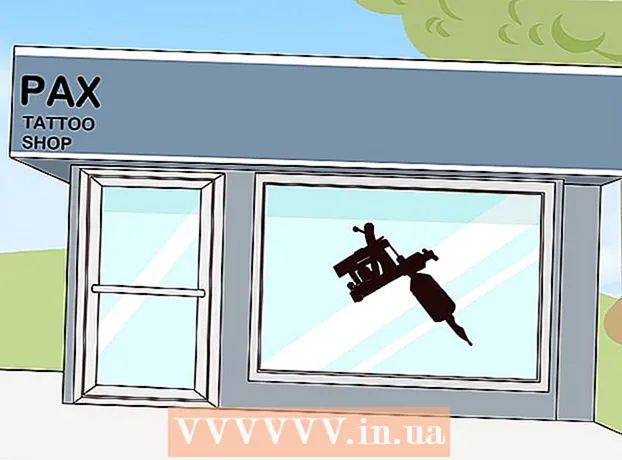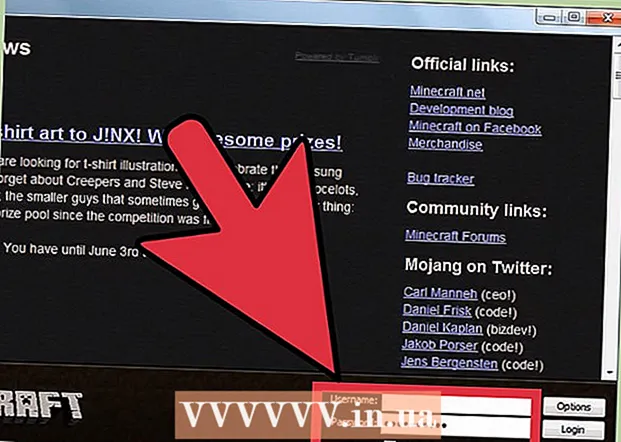Údar:
Eugene Taylor
Dáta An Chruthaithe:
14 Lúnasa 2021
An Dáta Nuashonraithe:
1 Iúil 2024
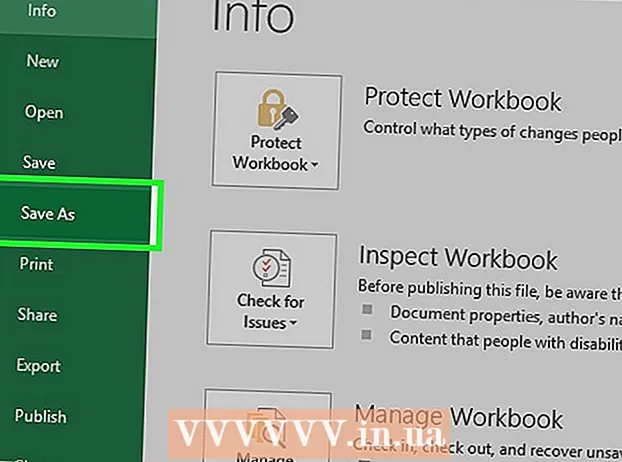
Ábhar
- Chun céim
- Modh 1 de 3: Teimpléad a úsáid i Windows
- Modh 2 de 3: Teimpléad a úsáid ar Mac
- Modh 3 de 3: Cruthaigh sonrasc de láimh
- Leideanna
- Rabhaidh
Múineann an wikiHow seo duit conas sonrasc gnó a chruthú i Microsoft Excel do ríomhairí Windows agus Mac araon. Is féidir leat sonrasc a chruthú de láimh nó teimpléad sonraisc a roghnú.
Chun céim
Modh 1 de 3: Teimpléad a úsáid i Windows
 Oscail Microsoft Excel. Deilbhín glas é seo le "X" bán. Osclaítear leathanach baile bhaile Microsoft Excel.
Oscail Microsoft Excel. Deilbhín glas é seo le "X" bán. Osclaítear leathanach baile bhaile Microsoft Excel.  Cuardaigh teimpléad sonraisc. Cineál sonrasc sa bharra cuardaigh ag barr an leathanaigh, ansin brúigh ↵ Iontráil chun teimpléid sonrasc a chuardach.
Cuardaigh teimpléad sonraisc. Cineál sonrasc sa bharra cuardaigh ag barr an leathanaigh, ansin brúigh ↵ Iontráil chun teimpléid sonrasc a chuardach. - Caithfidh tú a bheith ceangailte leis an idirlíon chun teimpléid a chuardach.
 Roghnaigh teimpléad. Cliceáil ar theimpléad ba mhaith leat a úsáid chun é a oscailt i bhfuinneog.
Roghnaigh teimpléad. Cliceáil ar theimpléad ba mhaith leat a úsáid chun é a oscailt i bhfuinneog.  Cliceáil Cruthaigh. Tá an cnaipe seo ar thaobh na láimhe deise den réamhamharc teimpléad. Osclóidh sé seo an teimpléad i Microsoft Excel.
Cliceáil Cruthaigh. Tá an cnaipe seo ar thaobh na láimhe deise den réamhamharc teimpléad. Osclóidh sé seo an teimpléad i Microsoft Excel.  Cuir an teimpléad in eagar de réir do riachtanas. Mar shampla, déarfaidh an chuid is mó de na teimpléid "Cuideachta" ag an mbarr; is féidir leat ainm do chuideachta a chur ina ionad.
Cuir an teimpléad in eagar de réir do riachtanas. Mar shampla, déarfaidh an chuid is mó de na teimpléid "Cuideachta" ag an mbarr; is féidir leat ainm do chuideachta a chur ina ionad. - Chun téacs a chur in eagar i ndoiciméad Excel, cliceáil faoi dhó ar an téacs agus scrios an téacs nó cuir do théacs féin ina áit.
 Líon an sonrasc. Cuir aon fhaisnéis atá riachtanach don teimpléad sonraisc leis chun a chinntiú go bhfuil an t-iomlán mór comhoiriúnach leis an gcreidmheas atá agat.
Líon an sonrasc. Cuir aon fhaisnéis atá riachtanach don teimpléad sonraisc leis chun a chinntiú go bhfuil an t-iomlán mór comhoiriúnach leis an gcreidmheas atá agat. - Mar shampla, iarrann roinnt teimpléid sonraisc ort ráta in aghaidh na huaire nó praghas seasta a iontráil.
- Úsáideann an chuid is mó de na teimpléid sonraisc foirmlí chun an ráta in aghaidh na huaire a iontráladh a chomhcheangal leis an líon uaireanta a oibrítear sa réimse “Grand Total”.
 Sábháil do shonrasc. Cliceáil Comhad sa chúinne ar chlé barr an leathanaigh, cliceáil Sábháil mar, cliceáil faoi dhó ar shuíomh sábhála, cuir isteach ainm do shonraisc, agus cliceáil Sábháil. Sábhálfaidh sé seo do shonrasc coigeartaithe san áit a roghnaíonn tú. Tá do shonrasc réidh le seoladh.
Sábháil do shonrasc. Cliceáil Comhad sa chúinne ar chlé barr an leathanaigh, cliceáil Sábháil mar, cliceáil faoi dhó ar shuíomh sábhála, cuir isteach ainm do shonraisc, agus cliceáil Sábháil. Sábhálfaidh sé seo do shonrasc coigeartaithe san áit a roghnaíonn tú. Tá do shonrasc réidh le seoladh.
Modh 2 de 3: Teimpléad a úsáid ar Mac
 Oscail Microsoft Excel. Deilbhín glas é seo le "X" bán. Osclaítear Excel.
Oscail Microsoft Excel. Deilbhín glas é seo le "X" bán. Osclaítear Excel.  Cliceáil Comhad. Tá an roghchlár seo suite ag barr na láimhe clé den leathanach. Leathnóidh roghchlár thíos.
Cliceáil Comhad. Tá an roghchlár seo suite ag barr na láimhe clé den leathanach. Leathnóidh roghchlár thíos.  Cliceáil Nua ón Teimpléad. Is rogha é seo sa roghchlár anuas Comhad. Osclóidh sé seo leathanach nua le roghanna teimpléid.
Cliceáil Nua ón Teimpléad. Is rogha é seo sa roghchlár anuas Comhad. Osclóidh sé seo leathanach nua le roghanna teimpléid.  Cuardaigh teimpléad sonraisc. Cineál sonrasc sa bharra cuardaigh ag barr na láimhe deise den leathanach agus brúigh ⏎ Fill ar ais.
Cuardaigh teimpléad sonraisc. Cineál sonrasc sa bharra cuardaigh ag barr na láimhe deise den leathanach agus brúigh ⏎ Fill ar ais. - Caithfidh tú a bheith ceangailte leis an idirlíon chun teimpléid a chuardach.
 Roghnaigh teimpléad. Cliceáil ar theimpléad chun réamhamharc ar an teimpléad a oscailt.
Roghnaigh teimpléad. Cliceáil ar theimpléad chun réamhamharc ar an teimpléad a oscailt.  Cliceáil Oscail. Seo an réamhamharc. Osclaíonn sé seo teimpléad an tsonraisc mar dhoiciméad nua.
Cliceáil Oscail. Seo an réamhamharc. Osclaíonn sé seo teimpléad an tsonraisc mar dhoiciméad nua.  Cuir an teimpléad in eagar de réir do riachtanas. Mar shampla, déarfaidh an chuid is mó de na teimpléid "Cuideachta" ag an mbarr; is féidir leat ainm do chuideachta a chur ina ionad.
Cuir an teimpléad in eagar de réir do riachtanas. Mar shampla, déarfaidh an chuid is mó de na teimpléid "Cuideachta" ag an mbarr; is féidir leat ainm do chuideachta a chur ina ionad. - Chun téacs a chur in eagar i ndoiciméad Excel, cliceáil faoi dhó ar an téacs agus scrios an téacs nó cuir do théacs féin ina áit.
 Líon an sonrasc. Cuir aon fhaisnéis atá riachtanach don teimpléad sonraisc leis chun a chinntiú go bhfuil an t-iomlán mór comhoiriúnach leis an gcreidmheas atá agat.
Líon an sonrasc. Cuir aon fhaisnéis atá riachtanach don teimpléad sonraisc leis chun a chinntiú go bhfuil an t-iomlán mór comhoiriúnach leis an gcreidmheas atá agat. - Mar shampla, iarrann roinnt teimpléid sonraisc ort ráta in aghaidh na huaire nó praghas seasta a iontráil.
- Úsáideann an chuid is mó de na teimpléid sonraisc foirmlí chun an ráta in aghaidh na huaire a iontráladh a chomhcheangal leis an líon uaireanta a oibrítear sa réimse “Grand Total”.
 Sábháil do shonrasc. Cliceáil Comhad sa chúinne ar chlé barr an leathanaigh, cliceáil Sábháil mar, cliceáil faoi dhó ar shuíomh sábhála, cuir isteach ainm do shonraisc, agus cliceáil Sábháil. Sábhálfaidh sé seo do shonrasc coigeartaithe san áit a roghnaíonn tú. Tá do shonrasc réidh le seoladh.
Sábháil do shonrasc. Cliceáil Comhad sa chúinne ar chlé barr an leathanaigh, cliceáil Sábháil mar, cliceáil faoi dhó ar shuíomh sábhála, cuir isteach ainm do shonraisc, agus cliceáil Sábháil. Sábhálfaidh sé seo do shonrasc coigeartaithe san áit a roghnaíonn tú. Tá do shonrasc réidh le seoladh.
Modh 3 de 3: Cruthaigh sonrasc de láimh
 Oscail Microsoft Excel. Deilbhín glas é seo le "X" bán. Osclaítear leathanach baile bhaile Microsoft Excel.
Oscail Microsoft Excel. Deilbhín glas é seo le "X" bán. Osclaítear leathanach baile bhaile Microsoft Excel.  Cliceáil Leabhar Oibre Blank. Tá an rogha seo ag barr na láimhe clé de leathanach baile Excel. Osclaítear scarbhileog folamh.
Cliceáil Leabhar Oibre Blank. Tá an rogha seo ag barr na láimhe clé de leathanach baile Excel. Osclaítear scarbhileog folamh. - Scipeáil an chéim seo ar Mac má osclaítear Excel i scarbhileog bán.
 Cruthaigh ceanntásc an tsonraisc. Sa cheanntásc, ba cheart duit an fhaisnéis seo a leanas a áireamh:
Cruthaigh ceanntásc an tsonraisc. Sa cheanntásc, ba cheart duit an fhaisnéis seo a leanas a áireamh: - Ainm na Cuideachta - Ainm na cuideachta a seoltar méideanna an tsonraisc chuici.
- Cur síos - An focal "Sonrasc" nó tuairisc ar an gcineál sonraisc, mar shampla "Athfhriotail" má tá tú ag lua as do sheirbhísí in ionad iad a ghearradh.
- Dáta - An dáta a dhéanann tú an sonrasc.
- Uimhir - Uimhir an tsonraisc. Féadfaidh tú córas uimhreacha ginearálta a úsáid do do chustaiméirí go léir nó córas aonair do gach custaiméir. Má roghnaíonn tú uimhir a dhéanamh do gach custaiméir ar leithligh, féadfaidh tú ainm an chustaiméara nó díorthach de a áireamh san uimhir sonraisc, mar shampla "Westwood1."
 Iontráil sonraí ainm agus seoladh an seoltóra agus an ghlacadóra. Ba cheart go mbeadh an fhaisnéis seo ag barr an tsonraisc, agus d’fhaisnéis os cionn fhaisnéis an chustaiméara.
Iontráil sonraí ainm agus seoladh an seoltóra agus an ghlacadóra. Ba cheart go mbeadh an fhaisnéis seo ag barr an tsonraisc, agus d’fhaisnéis os cionn fhaisnéis an chustaiméara. - Ba chóir go mbeadh d’ainm, do sheoladh gnó, uimhir theileafóin agus seoladh ríomhphoist san áireamh i d’fhaisnéis teagmhála.
- Ba cheart go mbeadh ainm na cuideachta, ainm an duine atá freagrach as íocaíochtaí, agus seoladh an chustaiméara san áireamh i bhfaisnéis do chustaiméirí. Is féidir leat uimhir fóin agus seoladh ríomhphoist an chustaiméara a áireamh freisin.
 Iontráil faisnéis an tsonraisc. Is féidir leat colún a úsáid chun cur síos gairid a thabhairt ar an táirge nó ar an tseirbhís, colún don chainníocht, colún don phraghas nó don aonad taraife agus colún ríofa do phraghas iomlán chainníocht cheannaigh na míre atá i gceist.
Iontráil faisnéis an tsonraisc. Is féidir leat colún a úsáid chun cur síos gairid a thabhairt ar an táirge nó ar an tseirbhís, colún don chainníocht, colún don phraghas nó don aonad taraife agus colún ríofa do phraghas iomlán chainníocht cheannaigh na míre atá i gceist.  Taispeáin méid iomlán an tsonraisc. Caithfidh sé seo a bheith faoin gcolún ríofa le méideanna líne ar leithligh agus is féidir é a ríomh le feidhm SUM Excel.
Taispeáin méid iomlán an tsonraisc. Caithfidh sé seo a bheith faoin gcolún ríofa le méideanna líne ar leithligh agus is féidir é a ríomh le feidhm SUM Excel. - Mar shampla: má oibríonn tú $ 13 i gcill B3 agus obair € 27 i gcill B4 is féidir leat an fhoirmle a úsáid = SUM (B3, B4) i gcill B5 chun $ 40 a thaispeáint sa chill sin.
- Má tá ráta in aghaidh na huaire agat (m.sh. € 30) i gcill B3 a úsáidtear agus roinnt uaireanta an chloig (m.sh. 3) B4, ba mhaith leat ina ionad = SUM (B3 * B4) i gcill B5 féidir a chur.
 Cuir na téarmaí íocaíochta san áireamh freisin. Is féidir é seo a chur os cionn agus faoi bhun na faisnéise billeála. Is iad na gnáththéarmaí íocaíochta ná "Ar sheachadadh," "Laistigh de 14 lá," "Laistigh de 30 lá," nó "Laistigh de 60 lá."
Cuir na téarmaí íocaíochta san áireamh freisin. Is féidir é seo a chur os cionn agus faoi bhun na faisnéise billeála. Is iad na gnáththéarmaí íocaíochta ná "Ar sheachadadh," "Laistigh de 14 lá," "Laistigh de 30 lá," nó "Laistigh de 60 lá." - D’fhéadfá meamram a chur san áireamh freisin ag bun an tsonraisc a chuimsíonn na modhanna íocaíochta inghlactha, faisnéis ghinearálta, nó buíochas don chustaiméir as an ordú.
 Sábháil do shonrasc. Más gá, bain úsáid as ainm a dhéanann idirdhealú idir an sonrasc agus sonraisc eile a chuir tú chuig an gcustaiméir cheana féin. Chun do shonrasc a shábháil:
Sábháil do shonrasc. Más gá, bain úsáid as ainm a dhéanann idirdhealú idir an sonrasc agus sonraisc eile a chuir tú chuig an gcustaiméir cheana féin. Chun do shonrasc a shábháil: - Windows - Cliceáil Comhad sa chúinne ar chlé barr an leathanaigh, cliceáil Sábháil mar, cliceáil faoi dhó ar shuíomh sábhála, cuir isteach ainm do shonraisc agus cliceáil "Sábháil".
- Mac - Cliceáil ar Comhad sa roghchlár, cliceáil Sábháil mar, cuir isteach ainm do do shonrasc agus cliceáil Sábháil.
Leideanna
- Féadfaidh tú do shonrasc a shábháil mar theimpléad ionas gur féidir leat é a úsáid arís sa todhchaí.
Rabhaidh
- Agus sonrasc á chruthú, is fearr an iomarca sonraí a áireamh ná ró-bheag sonraí.